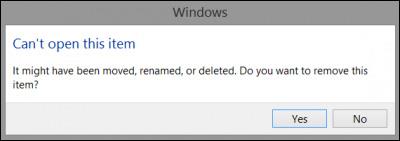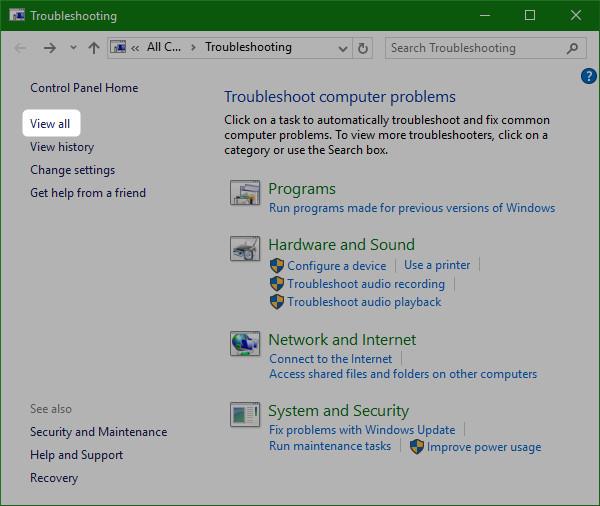Jei naudojate „Windows“, gaunate klaidos pranešimą „Negaliu atidaryti šio elemento. Jis galėjo būti perkeltas, pervardytas arba ištrintas“ , ką daryti? Norėdami gauti daugiau informacijos, vadovaukitės toliau pateiktame straipsnyje.
Šis klaidos pranešimas dažniausiai atsiranda, kai spustelite prisegtą piktogramą užduočių juostoje. Jei pašalinę programinę įrangą matote šį klaidos pranešimą, normalu, kad susiduriate su tokiomis problemomis ir galite spustelėti Taip , kad ištrintumėte aplanką.
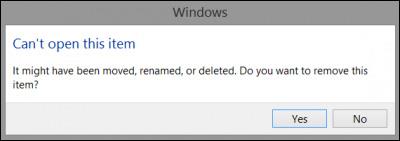
Tačiau jei matote šį klaidos pranešimą, kol programinė įranga vis dar diegiama, spustelėkite Ne ir vadovaukitės toliau pateiktomis instrukcijomis, kad ištaisytumėte klaidą. Ši problema dažnai kyla, kai pašalinate bet kurią programą arba ištrinate kai kuriuos šios programinės įrangos paliktus registro raktus. Be to, jei kai kurie failo plėtinių nustatymai, ypač susiję su sparčiaisiais klavišais, yra sugadinti, taip pat pamatysite tokį klaidos pranešimą.
Toliau pateiktame trikčių šalinimo vadove yra registro rengyklė, todėl prieš tęsdami turėtumėte sukurti atsarginę registro failo kopiją.
Ištrinkite aplanką UserChoice iš registro rengyklės
Paspauskite Windows + R klavišų kombinaciją , įveskite regedit ir spustelėkite Enter , kad atidarytumėte registro rengyklę. Tada eikite į toliau pateiktą kelią.
Kompiuteris\HKEY_CURRENT_USER\Software\Microsoft\Windows\CurrentVersion\Explorer\FileExts
Šį kelią taip pat galite įvesti registro paieškos juostoje, jei naudojate naujausią Windows 10 versiją. Aplanke FileExts rasite kitą aplanką pavadinimu .lnk . Aplanke .lnk matysite 3 skirtingus aplankus, įskaitant UserChoice. Turite ištrinti šį UserChoice aplanką dešiniuoju pelės mygtuku spustelėdami jį ir pasirinkdami Ištrinti. Baigę ištrinti, paleiskite kompiuterį ir patikrinkite, ar galite atidaryti failą.
Sukurkite naują vartotojo paskyrą
Daugeliu atvejų aplankas UserChoice nerodomas aplanke .Ink. Vienintelis sprendimas dabar yra sukurti naują vartotojo abonementą. Įsitikinkite, kad sukūrėte vietinę paskyrą (vidinę paskyrą), o ne „Microsoft“ paskyrą.
Atidarykite „Windows“ nustatymų langą paspausdami „Windows“ klavišą + I. Tada eikite į Paskyros > Šeima ir kiti žmonės . Dešinėje pusėje spustelėkite Pridėti ką nors kitą prie šio kompiuterio . Kitame lange spustelėkite Neturiu šio asmens prisijungimo informacijos ir Pridėti vartotoją be „Microsoft“ paskyros.
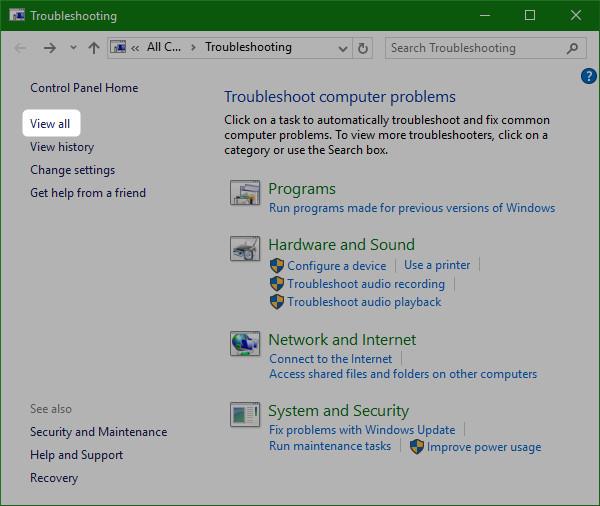
Tada galite įvesti savo vartotojo vardą, slaptažodį ir tt Paspaudę mygtuką Kitas, galite sėkmingai sukurti vietinę vartotojo abonementą. Tada turite atsijungti nuo dabartinės paskyros ir prisijungti prie naujos paskyros.
Naudokite sistemos failų tikrintuvą
Šis naudingas įrankis Windows vartotojams padės išspręsti daugelį su sistemos failais susijusių problemų per kelias minutes. Norėdami naudoti sistemos failų tikrintuvą, turite atidaryti komandų eilutę su administratoriaus teisėmis ir paleisti komandą:
sfc /scannow
Šis procesas užtruks šiek tiek laiko, todėl neuždarykite lango, o palaukite, kol jis baigsis. Baigę iš naujo paleiskite įrenginį ir patikrinkite, ar galite atidaryti sugadintą programinę įrangą.
Tikimės, kad vienas iš anksčiau pateiktų sprendimų padės ištaisyti klaidą „Negaliu atidaryti šio elemento. Jis galėjo būti perkeltas, pervardytas arba ištrintas“ .